批量刪除word文檔裡面的文字內容,通過查找替換功能就能做到。 但是,如果word文檔裡有很多不同的文字需要刪除,一個一個查找替換就太慢了。 本文為大家介紹了一種更加快速簡單的方法,可以一次性批量刪除word文檔里的多個不同文字內容,來看看具體的操作步驟吧!
Word批量刪除不同文字的使用場景
一份word文檔中分散著各種不同的字詞或者短語需要批量刪除,比如幾十個人名、地名、身份證號或者手機號等,需要將這些敏感信息刪除以保護個人隱私。 要刪除這些指定的內容,打開word的查找替換功能,就能一鍵批量刪除。 但是如果有上百個不同的文字內容需要刪除,就要重複操作幾百次。
如果遇到這種情況,可以通過一種更簡單的方法來操作,比如利用excel表格來批量刪除不同文字。 下面就來教大家具體的操作步驟。
Word文檔中不同文字刪除後效果預覽
處理前:
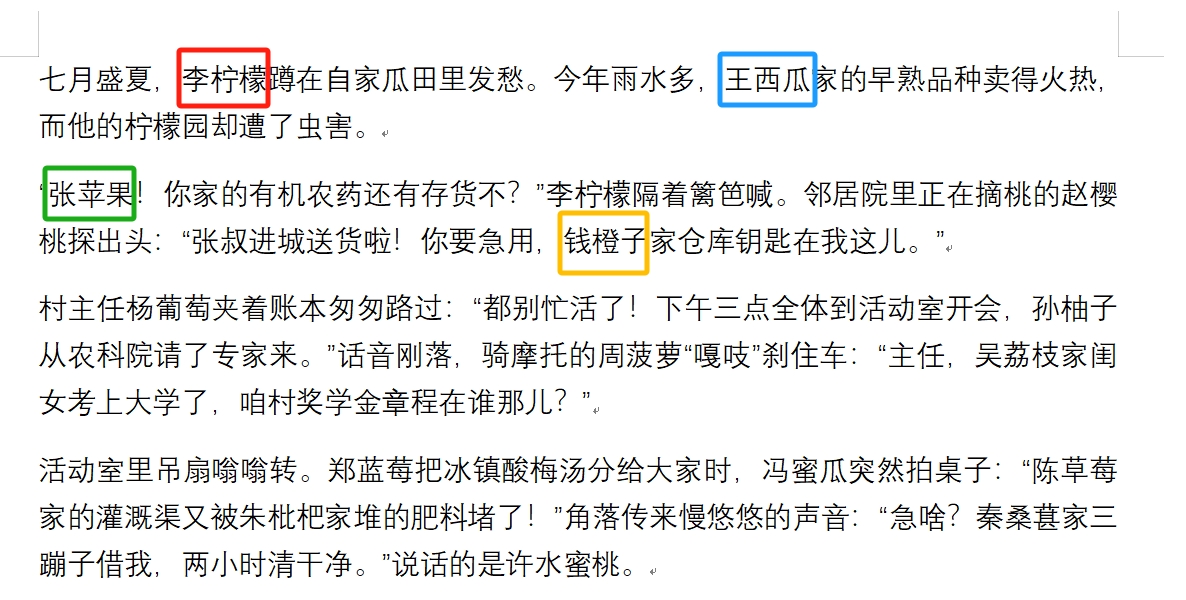
處理後:
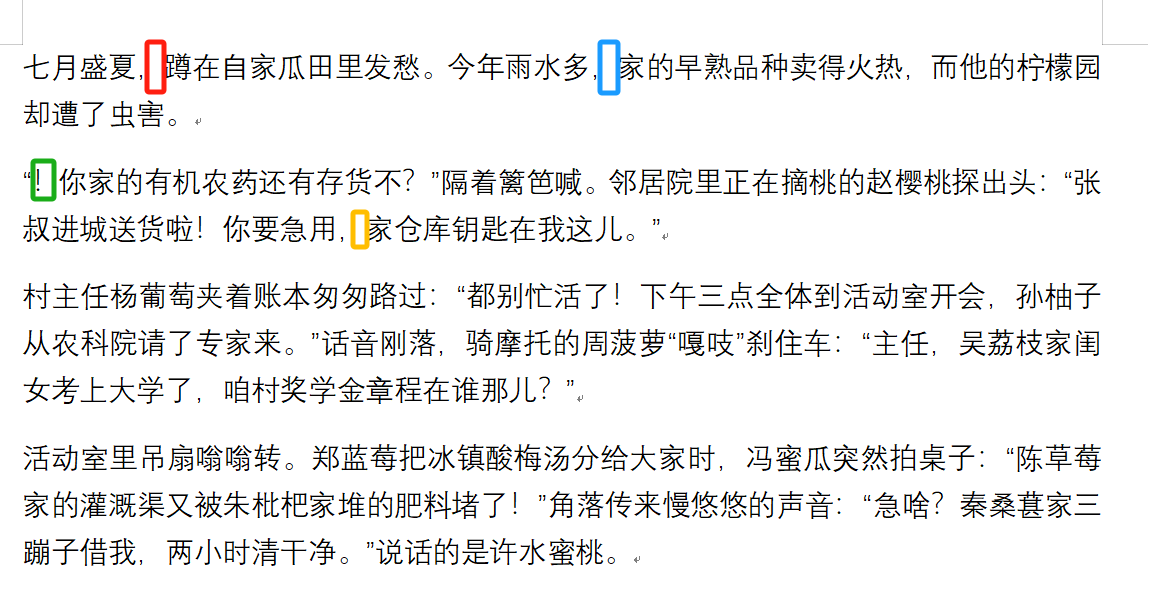
批量刪除word中不同文字內容的操作步驟
1、首先,新建一個excel表格,在表格第一列填入所有要刪除的文字內容,如下圖。
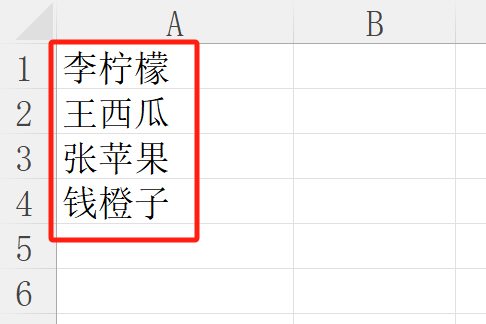
2、打開【我的ABC軟體工具箱】,選擇【文件內容】-【按規則查找並替換文件內容】。
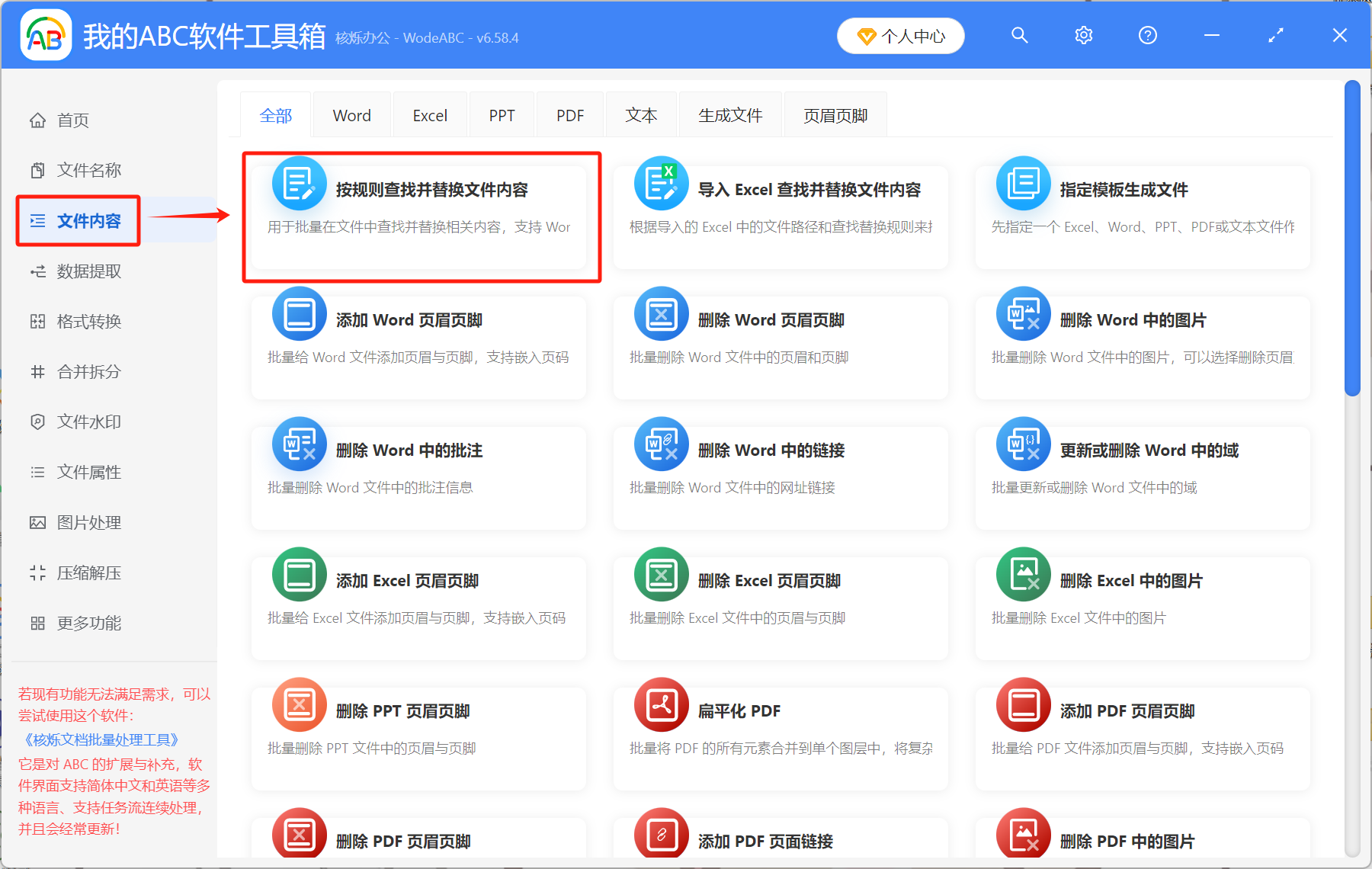
3、點右上角,將所有要修改的word文檔添加到下方位置。
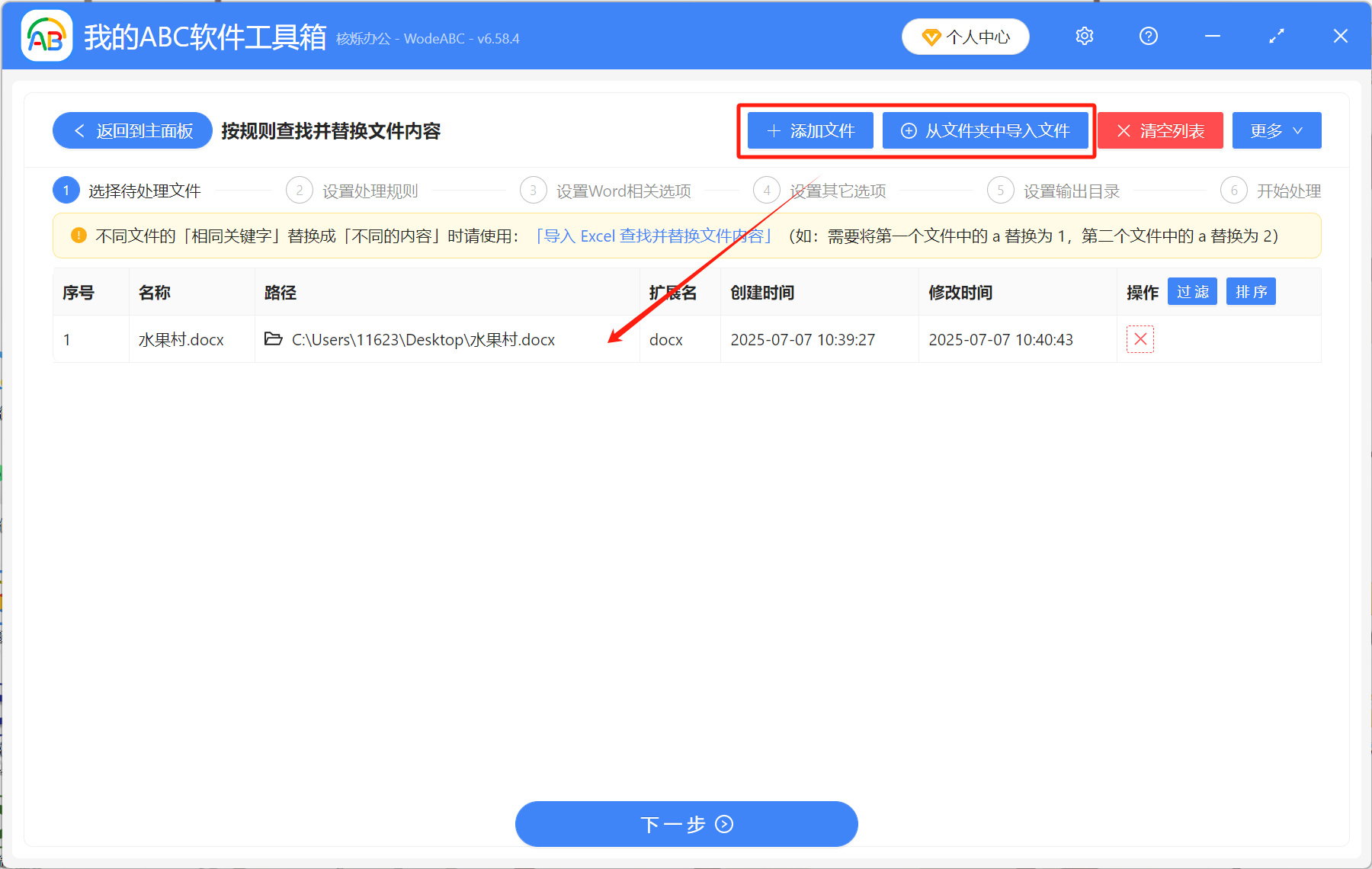
4、然後,根據下圖設置處理規則。 選擇【快速填寫規則】-【批量精確文本】-【從Excel文件或網址中逐行查找替換】。 點右邊的「搜索「圖標,將先前創建的excel表格添加進來。
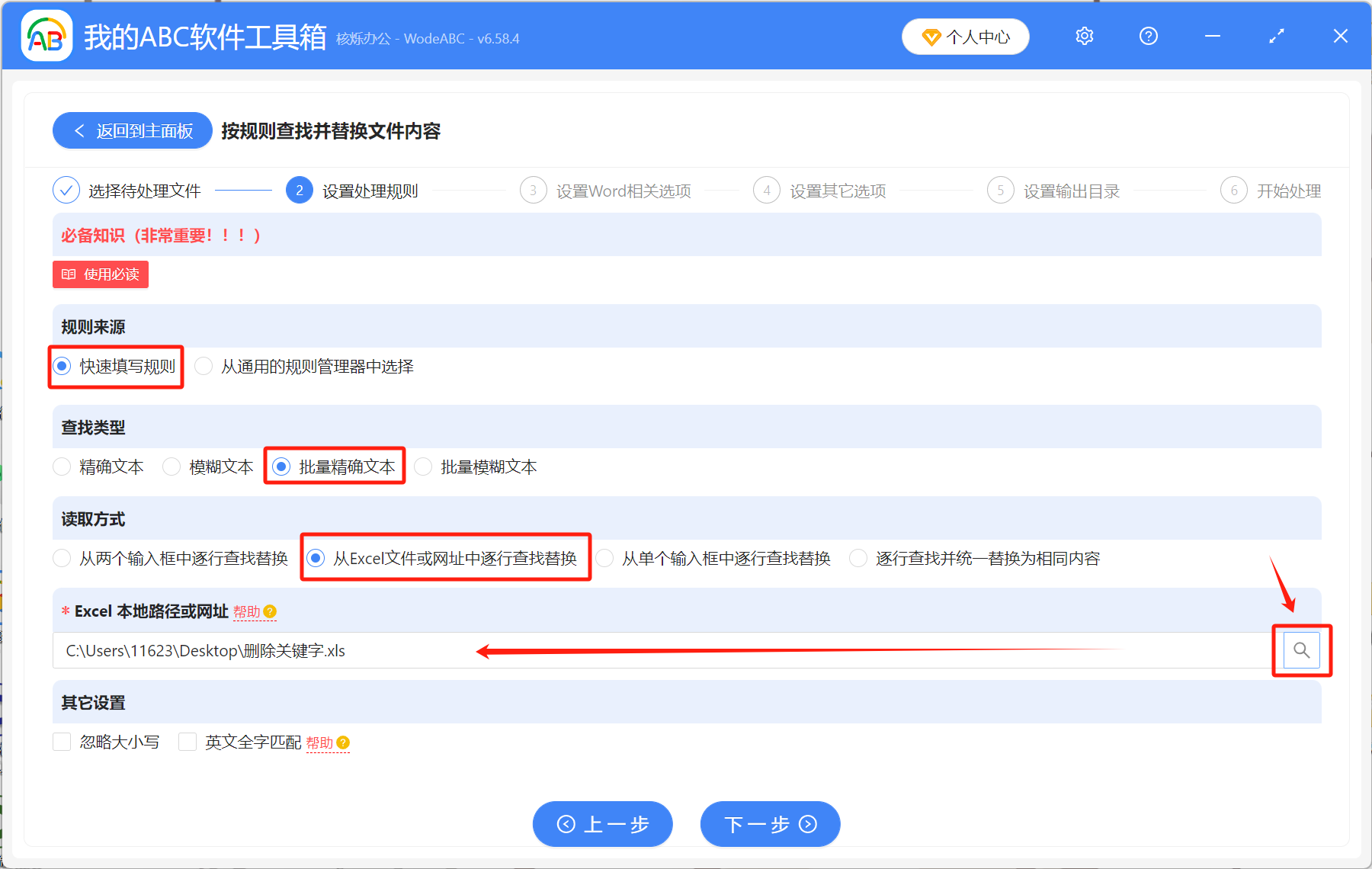
5、最後處理完成之後,點開輸出目錄查看修改後的word文檔,可以看到word裡面的多個不同關鍵字都已經批量刪除了。
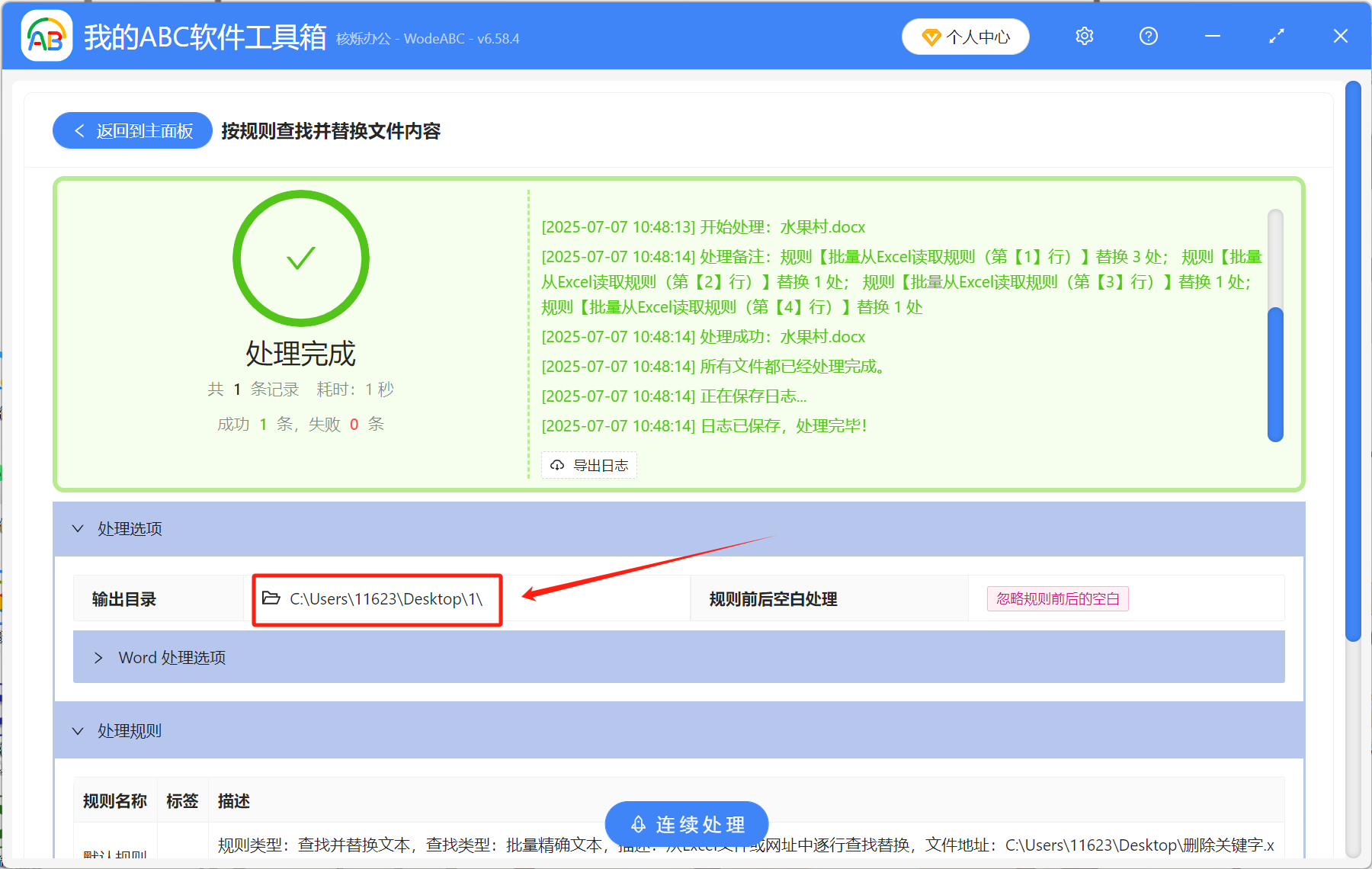
通過這個辦法來刪除word文檔中的不同關鍵字,可以做到一次性批量刪除,不需要手動一個一個查找替換。 而且,該功能還支持批量修改多個word文檔,也就是說,就算你有幾十上百個word文檔需要刪除裡面的文字,都能用這個方法一鍵刪除,比自己手動修改快得不是一點半點,趕緊試試吧!